Heute wollen wir mal schauen about changing the language on Amazon, either using the app or in the browser on your computer. Aber warte mal, hvad sagde du? Ich meine, wait a minute, what did you say? I think I might have accidentally switched to Danish there for a second! Anyway, zurück zum Thema at hand. Changing the language on Amazon can be a bit confusing, but don’t worry, we’ll get through it together! Let’s start with English, shall we? Or maybe we should switch to Dutch? Ik weet het niet zeker, aber lassen wir uns überraschen!
Es kann schnell passieren, dass die Sprache auf Amazon versehentlich auf Englisch oder Chinesisch umgestellt wird, indem man auf einen Link klickt, der eigentlich nicht für den deutschen Markt vorgesehen ist. Aber keine Sorge, es ist relativ einfach, die Sprache wieder auf Deutsch umzustellen.
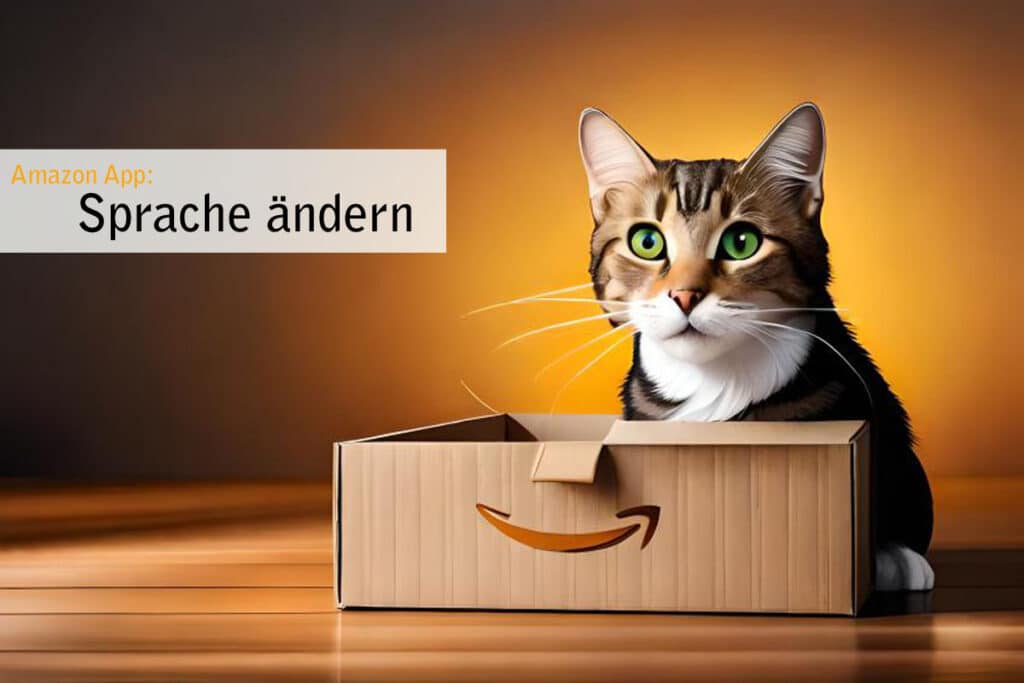
Sprachwechsel bei Amazon: So ändern Sie die Spracheinstellungen in der App auf Ihrem Smartphone und im Browser am PC
Am PC loggst du dich einfach bei Amazon ein und klickst dann auf die deutsche Fahne, die du oben rechts findest. Dort kannst du dann die Sprache wieder ändern. Bei der App ist es ein wenig komplizierter, aber ich zeige es dir gerne auf meinem Handy.
Um die Spracheinstellungen in der Amazon-App auf Ihrem Smartphone zu ändern, müssen Sie zuerst die App öffnen und sich mit Ihren Anmeldedaten anmelden. Es spielt keine Rolle, ob Sie ein iOS- oder Android-Gerät verwenden, denn der Vorgang ist für beide Betriebssysteme gleich.
Sobald Sie angemeldet sind, tippen Sie auf das Symbol mit den drei horizontalen Linien unten rechts auf dem Bildschirm, um das Menü zu öffnen. Scrollen Sie dann ganz nach unten, bis Sie den Abschnitt „Einstellungen“ erreichen. Hier können Sie sehen, welches Land und welche Sprache derzeit für die App eingestellt sind.
Um die Spracheinstellungen zu ändern, tippen Sie auf „Einstellungen“ und anschließend auf „Land und Sprache“. Hier können Sie nun über Dropdown-Menüs das Land, die Sprache und die Währung für die Appnutzung einstellen. Wenn Sie fertig sind, bestätigen Sie Ihre Auswahl, indem Sie auf „Fertig“ tippen.
Öffne dazu die Amazon-App und klicke unten rechts auf die drei Striche. Ein Menü öffnet sich, in dem du nach unten scrollen musst, bis du die Einstellungen findest. Hier kannst du dann die Landesregion, die Währung oder die Sprache ändern. Achte jedoch darauf, dass du nicht aus Versehen eine Sprache wählst, die du nicht verstehst.
Wenn du die Sprache geändert hast, klicke auf „Fertig“, um die Änderungen zu speichern. So kannst du also die Spracheinstellung bei Amazon im Browser und in der App ändern.
Ich hoffe, dieser Beitrag hat dir weitergeholfen. Wenn ja, würde ich mich über einen Daumen nach oben und ein Abo meines YouTube-Kanals freuen. Das ganze ist für dich kostenlos und du unterstützt mich damit dabei, weiterhin Videos für dich zu machen. Vielen Dank dafür und wir sehen uns im nächsten Video wieder!